ホームページ >ソフトウェアチュートリアル >オフィスソフトウェア >WPS画像のサイズを確認する方法_WPS画像のサイズをセンチメートルで確認する方法
WPS画像のサイズを確認する方法_WPS画像のサイズをセンチメートルで確認する方法
- 王林転載
- 2024-03-28 09:36:431276ブラウズ
php editor Xinyiは今日、wps画像のサイズを確認する方法とwps画像のサイズをセンチメートル単位で確認する方法を紹介します。 WPS 画像を使用するプロセスでは、画像のサイズを理解することが非常に重要です。サイズを確認することで、デザインや編集時に画像が正確に表示されるように、画像をより適切に調整および処理できます。次に、wpsで画像のサイズを確認する方法を詳しく紹介します。
1. まずクリックしてwpsの[挿入]タブを開きます。
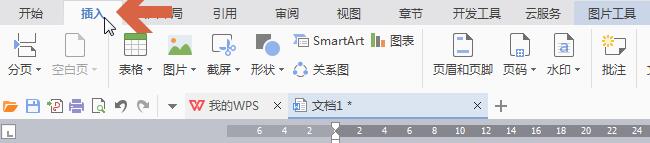
2. [画像] ボタンの下にある小さな三角形をクリックします。
3. ドロップダウン メニューの [ファイルから] をクリックし、表示されるウィンドウで表示したい画像ファイルを見つけ、ダブルクリックして追加します。
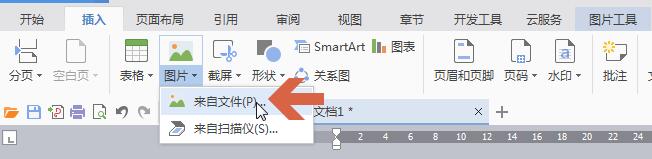
4. 画像を追加した後、画像を右クリックします。
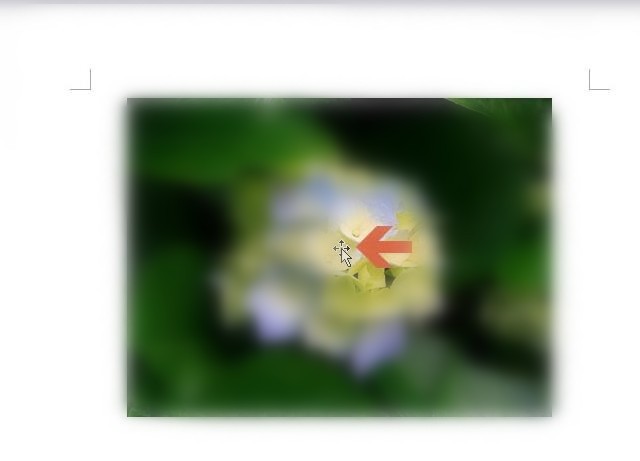
5. 右クリックメニューの[その他のレイアウトオプション]をクリックします。
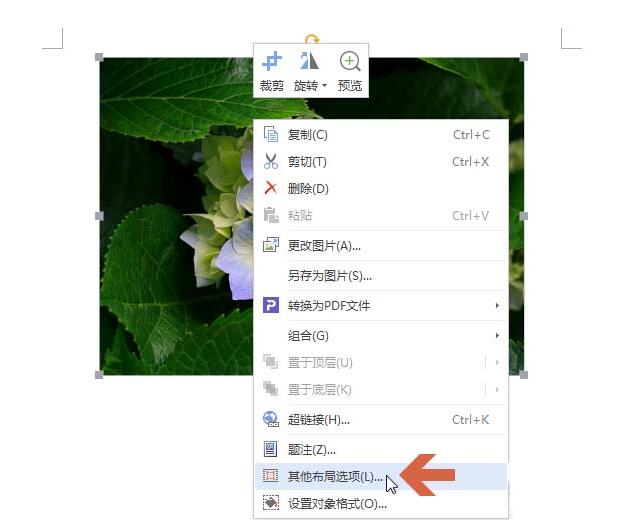
6. ダイアログボックスが開いたら、[サイズ]タブをクリックします。
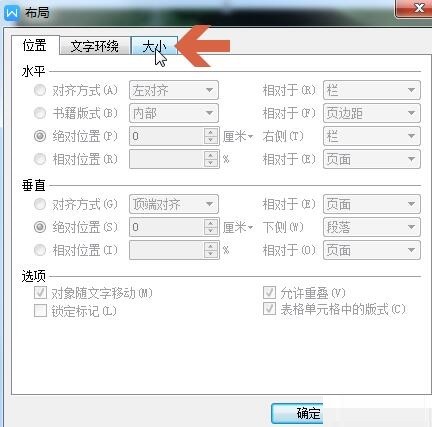
7. サイズタブに表示されている場所で、画像の元のサイズをセンチメートル単位で確認できます。
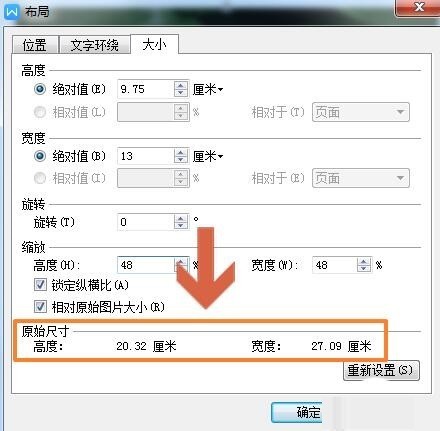
以上がWPS画像のサイズを確認する方法_WPS画像のサイズをセンチメートルで確認する方法の詳細内容です。詳細については、PHP 中国語 Web サイトの他の関連記事を参照してください。
声明:
この記事はzol.com.cnで複製されています。侵害がある場合は、admin@php.cn までご連絡ください。

